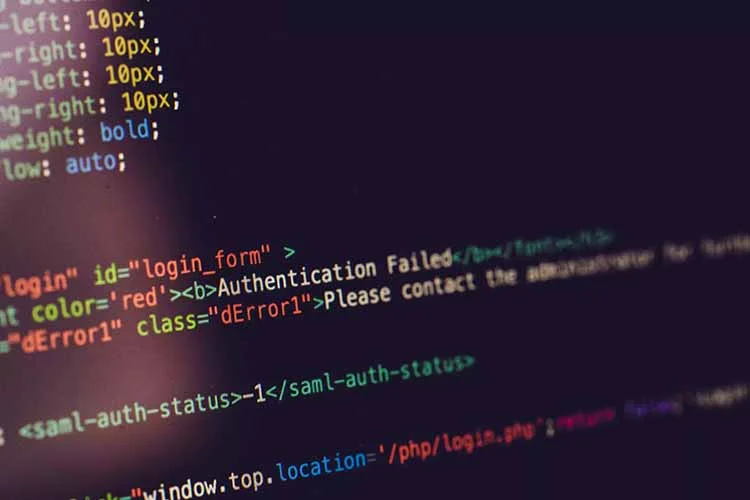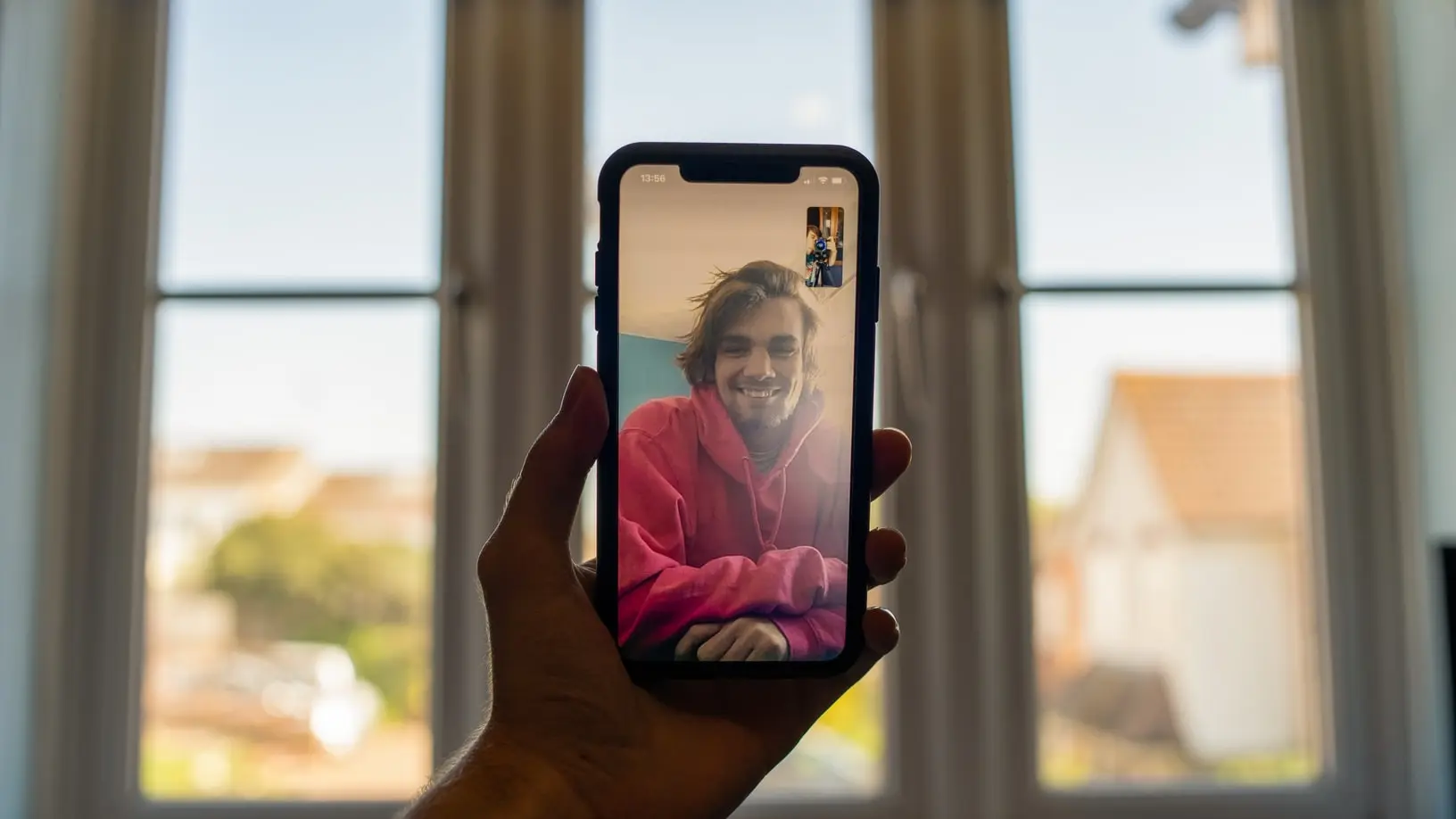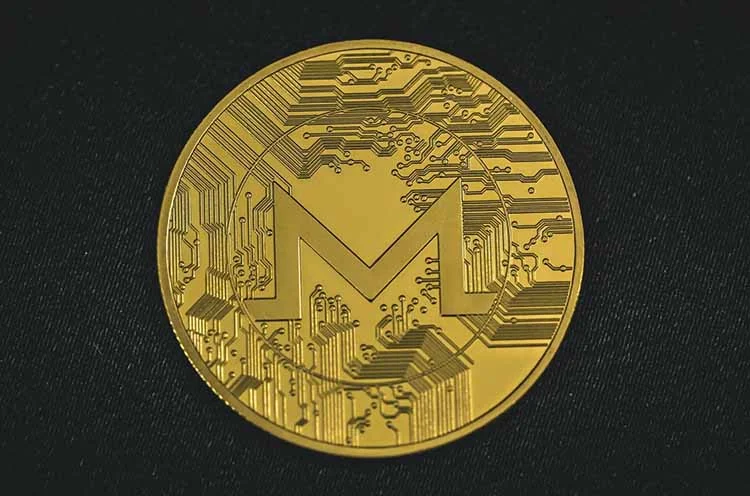tabtv international
如何在Minecraft中拍摄屏幕截图
经常在玩你最喜欢的电脑游戏时,你可能想拍一张截图来记录你的进展或一个有趣的情况。这在《威廉与》中尤其如此。
如何在玩Minecraft时对屏幕进行截图
Minecraft是一个独特的项目,它是一个完整的沙盒,让你有完全的行动自由。在你面前的将是一个无尽的生成的世界,充满了不同的神秘和危险。你可以自由地做你想做的事。你可以去任何方向,做你想做的事。
这就是吸引很多玩家的原因。每个人都希望有新的冒险和创造的自由。因为你可以在《Minecraft》中做任何你想做的事情,不管是什么物理学。你可以建造最不寻常的房子,或一个大型雕塑。
怎么说呢,你可以用红石建造和发明一个令人难以置信的复杂机制。你在游戏中的许多成就可以成为你在游戏中的朋友的骄傲。
在这种情况下,你应该用截图来说明你的成就,你可以向你的朋友展示或在适当的论坛上发布。为此,你应该知道如何在Minecraft的不同设备上进行截图。
Minecraft在哪些平台上可以使用
Minecraft是一款真正的跨平台游戏。它不仅可以在几乎所有的现代设备上使用,而且该游戏还具有交叉游戏的特点。这意味着,例如,PC上的玩家可以与手机上的玩家在同一服务器上一起玩。
如果你和你的朋友有不同的游戏系统,这就非常方便。目前,Minecraft在这些设备上得到了支持。
个人电脑Xbox游戏机戏曲游戏机任天堂Switch游戏机iOS和iPadOS上的智能手机和平板电脑运行安卓系统的平板电脑或智能手机基于Windows的个人电脑运行MacOS的Mac笔记本
在任何这些设备上进行截图都是非常容易的。下面将介绍如何在上述任何设备上进行屏幕截图。
如何在电脑上进行屏幕截图
在你的电脑上进行屏幕截图是非常容易的。任何系统都有内置的屏幕截图功能。你只需要几秒钟就可以做到这一点。
窗户
在Windows上进行屏幕截图是非常容易的。你只需按下键盘右上方的PrtScn键。
然后屏幕截图被保存在剪贴板中。然后你可以使用CTRL+V将图片粘贴到任何信使或各种程序中,如Microsoft Word或Paint。
你也可以按Windows键+PrtScn组合。这将自动把屏幕截图保存到图片>截图文件夹中。
麦当劳
在Mac电脑上,截图是很容易的。你所要做的就是按Command + Shift + 3。这将对整个屏幕进行截图,图像将被保存到你的桌面。
笔记本电脑
要在Chromebook上进行截图,你需要按下组合键Ctrl和显示所有打开的窗口。这是位于键盘顶部的按钮,看起来像一个矩形,边上有两条垂直线。
这将在文件应用程序中保存屏幕截图
如何在游戏机上进行截图
由于《Minecraft》也可以在目前所有的游戏机上使用,你也可以用你的游戏机进行截图。这是很容易做到的。
戏院
要在PlayStation游戏机上进行截图,只需按住分享按钮和三角按钮。这将把屏幕截图保存到你的资料库中。
如果你使用的是PS Vita,你将需要同时按下开始按钮和PS按钮。
宇宙飞船
对于Xbox上的截图,你只需要双击Xbox按钮,然后再点击Y按钮。
任天堂
任天堂开关的所有控制器都有一个按钮,看起来像一个小方块,里面有一个圆圈。要拍摄屏幕,你只需按下这个按钮。
如何在移动设备上进行屏幕截图
此外,几乎所有的移动设备上都有Minecraft的完整版本,无论是安卓和苹果产品的平板电脑和智能手机。
苹果设备
如果你有一个旧的iPhone或iPad的主页按钮,你需要同时按下它和锁定按钮。
如果你的设备没有物理按钮,那么你需要按下音量降低键和锁定键。
安卓设备
你只需按下音量减弱键,然后再按下锁屏键,就可以进行截图了。
所有这些屏幕截图将被保存在您的手机或平板电脑上的默认GALDERAY应用程序。这将是相当容易做到的,无论你的设备和系统,将需要几秒钟。
eMMC和SSD存储的区别是什么?
人们经常听说SSD或HDD,因为大多数笔记本电脑或PC都有它们。然而,有时在选择笔记本电脑时,你会发现其中一些配备了eMMC存储。这可能有点令人困惑,因为eMMC非常罕见,特别是与SSD相比。在这种情况下,你可能会想知道eMMC驱动器和SSD之间的区别是什么,以及哪个更适合2022年。
什么是SSD,它是如何工作的
为了客观地比较这两种类型的存储,你需要更好地了解每一种,让我们从SSD开始。
固态硬盘是一个大型、复杂的芯片,几乎完全由存储单元组成。固态硬盘没有移动部件,这意味着完全没有机械磨损。
与传统硬盘相比,速度上的差异是相当明显的,因为固态硬盘不需要旋转磁片和移动磁头就能工作,所以数据的移动速度更快。大多数笔记本硬盘采用2.5英寸的SATA或M.2外形,在较新的笔记本型号中非常受欢迎。
什么是eMMC,它是如何工作的
这是一个术语的缩写--嵌入式多媒体存储卡,从技术上讲,这一细节与通常的Micro SD闪存驱动器或固态驱动器的独立存储块几乎没有什么不同。
这种硬盘经常被用于手机和目前的平板电脑,因为它们的结构简单,价格便宜得多。此外,这种硬盘的特点是没有大量的内存。如今,这种硬盘最常见的 "重量 "不超过128GB。作为比较,顶级型号的固态硬盘的数量为兆字节。
通常情况下,这样的驱动器被焊接在笔记本电脑或智能手机的主板上,要想自己更换成固态硬盘是不可能的,要想改变它只能是服务中心的专家。
简单地说,eMMC是一种不可拆卸的存储卡,它被连接到电路板上。
如果你看到一部手机有64GB的存储空间,那就是64GB的eMMC存储。同样,如果你买了一台平板电脑、超极本或上网本,有可能它将内置eMMC存储,而不是SSD驱动器。
eMMC和SSD的异同点是什么?
就在5年前,很少有人对比较这两种存储方式感兴趣,因为固态硬盘非常昂贵,而对于大多数超极本或笔记本电脑来说,选择eMMC是相当明显的。
然而,现在固态硬盘的成本已经降到了可以承受的程度,而且存储容量也成倍增加,所以大多数现代设备都在使用eMMC存储。唯一的例外是智能手机,它们仍然积极使用eMMC。
eMMC和SSD之间的区别是什么?
eMMC内存和SSD存储的主要区别在于速度和价格。固态硬盘往往比eMMC驱动器快得多,但eMMC内存要比类似大小的固态硬盘便宜得多。
固态硬盘的高速度来自于硬盘从(或向)多个闪存单元并行读写数据的事实。eMMC只能进行顺序读写,所以没有多个单元并行的机制。
平均而言,eMMC模块提供的连续读取速度约为100 MB/s,写入速度约为40 MB/。固态硬盘的读写速度要高得多,分别为400MB/s和150MB/s。
eMMC和SSD之间有哪些相似之处?
eMMC内存和SSD都使用NAND芯片来存储数据。因此,在使用eMMC和SSD时,读取程序要比数据写入程序快得多。
每个闪存单元也必须在新数据被写入之前被清除。另外,与固态硬盘一样,从eMMC的单元中擦除信息要比写入空单元慢得多。
比较eMMC和SSD
比较这两种存储器其实并不公平,因为它们的使用范围略有不同。如前所述,eMMC用于手机或平板电脑,而SSD则用于PC或笔记本电脑。然而,有一些标准可以对它们进行比较,它们显示在表中
SSDeMMC存储类型固态存储闪存尺寸典型的SSD尺寸为22毫米宽,16至110毫米长T与普通芯片的尺寸相同,宽11.5毫米,长13毫米它被用于个人电脑和笔记本电脑智能手机、平板电脑、笔记本电脑、数码相机储存文件存储和搜索大型文件的速度更快储存和搜索小文件的速度更快转移率根据不同的磁盘,速度可以达到1500MB/s最高速度为400MB/s。
因此,固态硬盘比eMMC快得多,但eMMC的体积更小,生产成本更低。如果你想知道你是否应该购买带有eMMC的电子产品,那么你需要知道,带有eMMC内存的手机或平板电脑是好的,但笔记本电脑最好购买SSD。
Hellofresh是否接受食品券
帮助低收入者一直是联邦政府活动的一个非常重要的方面。很多人对哪些服务可以接受食品券感兴趣。那么HelloFresh这种食品配送服务是否属于这类服务的范畴?
是否可以在HelloFresh用食品券支付?
有许多不同的计划来支持低收入者。目前最受欢迎的援助系统是分配津贴以购买必需品。这包括帮助你购买食物的特殊食品券。
这种做法早已扩展到各种杂货店。它帮助弱势人群购买生活必需品。联邦计划使用不同的方法来支付福利。
最常用的系统是补充营养援助计划(SNAP)。这是一个旨在帮助低收入人群的计划,使用一个特殊的电子福利转账(EBT)系统来报销商店或服务机构的食品杂货费用。
什么是EBT
如上所述,EBT是一个与SNAP合作的电子系统,当会员在经认证的商店购物时,会扣除钱。
粗略地说,这是一张电子卡,SNAP成员可以用它在参与SNAP计划的商店付款。所有以这种方式进行的支出都会被记录在系统中,并从SNAP EBT电子账户中扣除资金。
这个系统目前在所有50个州都适用,除了哥伦比亚特区、波多黎各、维尔京群岛和关岛。自2004年6月以来,EBT是发放SNAP浇灌福利的唯一方法。
还有一个特殊的P-EBT计划。这是美国政府创建的一个特殊的大流行病计划,作为对COVID-19大流行病的反应之一。这些是给那些本可以在学校获得免费膳食的儿童的福利,但由于学校已经关闭,他们无法这样做。
EBT在HelloFresh是否有效
HelloFresh是目前最受欢迎的送餐服务之一。你可以用维萨卡、美国运通卡、万事达卡和发现卡等信用卡或借记卡来支付这项服务。此外,该服务还接受PayPal付款。
然而,该公司目前还没有对EBT的正式支持。该公司已经宣布,他们正在努力在未来增加其他支付方式,但他们没有确认EBT可能很快出现在他们的服务中。
如果您是SNAP成员,目前您将不能在HeloFresh使用EBT订购食物。但是,还有其他服务接受这种付款方式。
哪些商店接受EBT作为付款方式
一些商店和送货服务确实接受EBT作为付款方式。这意味着你需要检查你要用EBT付款的每家商店的信息,考虑他们是否参加了这个计划。
如果你对只需要完成烹饪的熟食配送服务特别感兴趣,那么你可以使用Top Box服务。现在,它是唯一接受EBT的这样的服务。它是HeloFresh的一个很好的替代方案,但并不是在所有地区都有。
你也可以直接从杂货店或网上商店把杂货送到你的手中。例如,Fresh Direct是允许你在线订购食品杂货的商店之一。你也可以在阿尔迪和全食超市等地方,或者在亚马逊和沃尔玛等零售商处支付EBT。Amazon Fresh和Amazon Pantry也接受EBT。
作为EBT接收者,你也可能有资格获得折扣,以符合亚马逊的Prime计划。
如何修复Steam磁盘写入错误
Steam是世界上最受欢迎的游戏平台之一,拥有庞大的游戏库。在这个平台上,你可以购买、下载和玩你喜欢的游戏。
然而,当你下载你想要的游戏时,你可能会遇到一个磁盘写入错误。这发生在你试图下载一个新游戏或试图更新一个现有游戏时。
错误信息显示。安装 "游戏标题 "时发生错误(磁盘写入错误)。这个错误很常见,你不应该太担心。
唯一的问题是,有许多原因会导致这个错误,我们将在下面谈论它们。
造成磁盘错误的原因是什么
在Steam中出现磁盘写入错误的原因有很多。当Steam在更新或新的安装过程中无法将游戏数据加载和保存到你的电脑驱动器时,就会出现这种错误。如果在驱动器上启用了写保护,该错误可能是因为游戏文件被损坏,或者是因为下载缓存被损坏。
错误的罪魁祸首可能是第三方杀毒软件或防火墙,它们会阻止活动文件以保护游戏的许可证。有时可能是Steam客户端设置的配置出现了问题。
正如你所看到的,可能有许多原因,但有一些普遍的方法来解决这个问题,我们将在下面谈论它们。
如何修复Steam磁盘写入错误
最简单、最有效的方法是重置你的Steam和电脑。大多数时候,大多数问题都可以通过这种方式解决。重启你的电脑后,尝试再次更新或加载游戏。如果这样还不行,你可能会发现下面的方法很有帮助。
以管理员身份运行Steam
尝试以管理员权限运行Stim。这将给予额外的权限,可能会解决很多奇怪的问题。要以管理员身份运行,你需要
右键点击Steam图标选择 "以管理员身份运行"
如何验证游戏文件的完整性
这个错误可能是由损坏的游戏文件引起的。在这种情况下,你需要检查Steam中游戏文件的完整性。要做到这一点,你需要执行以下操作。
启动Steam并进入图书馆右键单击出现磁盘写入错误的游戏,并选择 "属性"。
然后进入 "本地文件 "标签,点击 "验证游戏文件的完整性"
之后,Steam会开始检查你的游戏文件,这将需要大约20分钟时间
如何改变下载的区域
有时,这个错误是由地区冲突引起的,你可以通过在Steam的设置中改变你的地区来解决这个问题。为了做到这一点,你需要。
在左上角的客户端菜单中点击 "Steam"。
选择 "设置"
进入 "下载 "并点击 "下载区域"。
选择任何其他下载区域,按确定,然后重新启动客户端
你也可以通过点击以下按钮清除下载缓存
如何改变文件夹的安全性以防止这个错误?
为你的Steam文件夹设置写/读规则也会有帮助。要改变写/读规则,你需要。
右键点击Steam文件夹,选择 "属性"。在底部,找到 "属性 "栏,取消对 "只读 "的勾选。
如何检查丢失和损坏的文件
损坏和丢失的文件也会导致向Steam硬盘写入的问题。正因为如此,你需要识别这些文件,并重新下载它们。要做到这一点,你需要
首先,你需要进入你的Steam文件夹和日志文件夹找到workshop_log.txt文件并打开它在文件的最后发现一个AppiD形式的错误,注释是(磁盘写入失败)。写入失败的文件的路径也将被列出进入该路径并删除该文件
如何检查您安装Steam的磁盘?
磁盘上损坏的扇区可能不允许写入信息,导致在Steam中安装游戏时出现磁盘写入失败。默认情况下,这是C:驱动器,在我的情况下,是D驱动器。要检查该驱动器,你需要。
在安装Steam游戏的本地驱动器上点击右键,选择 "属性"
进入工具栏,在 "错误检查 "旁边点击 "检查"。
如果上述所有方法都不能帮助你,那么也许你应该联系Steam支持。
如何在FaceTime上分享屏幕
如果你在某种情况下需要向朋友或熟人展示你手机上的东西,但你不能去找他当面展示,你可以使用FaceTime应用程序中的共享屏幕功能
如何使用FaceTime的屏幕共享功能
今天的智能手机为其用户提供了相当广泛的功能。你几乎可以在你的手机上做任何事情。此外,随着不断的更新,开发人员正在为他们的设备添加越来越多的新功能。
这对苹果来说尤其如此。他们以制造非常高质量的设备而闻名。然而,他们的iPhone或iPad经常有功能不足的问题。
举例来说,屏幕录制功能在大多数安卓智能手机上已经存在了相当长的一段时间,而在几年前才被添加到iPhone上。
除了iOS系统内置的功能外,苹果还为其数字程序添加了各种新功能,如FaceTime。
在最新的一次更新中,FaceTime增加了一个非常方便的功能,即共享屏幕。
什么是共享屏幕,为什么你的设备上需要它
你同意,往往很难向你的朋友解释如何设置一个或另一个功能,或者只是在某些情况下,你想向你的朋友演示你的智能手机上的一些东西。
它可以是任何东西,你的游戏方式,你订阅的私人资料,或者你可以使用这个功能一起观看不同的视频或电影。
简而言之,共享屏幕功能只是将你的屏幕显示给当前通话中的所有用户。要小心,因为它将显示你所有的通知和你导航到的任何生态代理或应用程序。
同意只演示你正在谈论的东西,而不是只描述你想采取的行动,这相当方便。
如何在iPhone的FaceTime视频通话中使用共享屏幕功能
其实这很容易做到。要做到这一点,你和你的对话伙伴必须拥有最新版本的iOS,这样你和你的对话伙伴都可以使用这个功能,否则,它根本无法使用。接下来你需要做的事情是。
打开FaceTime应用程序,然后转到所需的联系人,以视频聊天的方式呼叫该人。你也可以使用联系人应用程序进行视频通话。要做到这一点,你需要选择你想要的联系人,然后点击视频聊天按钮。在其他用户接受你的呼叫后,你可以开始分享你的屏幕。要做到这一点,你需要点击屏幕顶部最右边的按钮。它显示为屏幕背景上的一个剪影。你可以在视频和声音静音的按钮旁边找到它。在下拉菜单中,只要点击 "分享我的屏幕 "按钮。这将启动一个倒计时器,显示你还有多少时间可以流览你的屏幕。通常情况下,它是1-3秒。然后你的流将开始。要停止流媒体,你只需要点击屏幕右上方的同一个按钮。
同样重要的是要记住,当你流媒体时,最好启用免打扰模式。这是为了避免在流媒体期间其他用户可能向你发出的通知。
如何在Mac上使用这一功能
如果前面的指示在你的iPhone或iPad上工作,你也可以在你的Mac上使用它。这是很容易做到的。要做到这一点,你需要
开始与你Mac上的正确联系人进行FaceTime通话。在通话过程中,你需要打开你需要为你的联系人流的应用程序。在菜单栏中,点击FaceTime按钮,然后选择屏幕共享选项。这里你将有两个流媒体选项。分享应用程序窗口。这意味着你可以串流一个特定的窗口,而且只有一个应用程序。要做到这一点,选择窗口,然后将光标悬停在所需的应用程序上,点击分享此窗口。分享整个屏幕。在这里,你可以一次将整个屏幕串联起来。要做到这一点,你需要选择屏幕,然后点击分享这个屏幕。
如果你需要结束你的流媒体,只需点击酒吧菜单中的FaithTime,然后选择停止共享选项。正如你所看到的,这是很容易做到的。这项功能对许多用户来说将非常有用。
Roku远程音量不工作–如何解决?
Roku机顶盒是一个方便的现代媒体流媒体设备,它允许你在大量的在线视频资源中搜索,并将你感兴趣的内容流传到你的电视屏幕上。
然而,该设备有很多问题。一个常见的问题是Roku上缺乏音频。有时你可能发现,当你观看视频或试图播放音频文件时,Roku没有声音。
如何解决Roku遥控器上的音量问题
可能有多种原因,一个常见的问题是Roku遥控器上的音量按钮不工作了。如果你的设备插上电源后音量按钮不工作,而且电池工作正常,那么音量按钮就有问题,但也有办法解决,下面我们来谈谈。
排除遥控器故障的最简单方法
修理遥控器的最简单方法是检查电池是否正常。为了检查这一点,你需要购买新的电池,或者从另一个设备上获得工作的电池,然后把遥控器放进你的体内,为了做到这一点,你需要。
找到并打开设备背面的长方形电池仓盖。将电池插入适当的插槽,确保正极(+)和负极(-)的标志与电池上的标志一致。将电池盒盖放回电池盒内,轻轻按压,直到锁扣卡入到位。如果遥控器前面的LED灯在闪烁,这意味着它正在尝试与Roku流媒体棒配对。当LED灯停止闪烁并熄灭时,遥控器就可以使用了。重新启动Roku设备(如果它没有物理按钮,请拔掉插头并重新连接其电源)。在启动设备时按住配对按钮,或者尝试在不同的无线网络上与遥控器配对。
如果你的遥控器在插入电池后变得很热或摸起来很烫,请立即停止使用它。在设备发热时,不要试图取出电池。
你也可以在更换电池时彻底清洁遥控器,然后再把它装回去。有可能是电池组附近积累的灰尘引起的问题。
遥控器能用,但还是没有声音,该怎么办?
也许声音的问题不是因为你的遥控器,而是因为你的Roku电视与设备的连接问题。如果你意识到问题不在遥控器上,你需要做以下工作。
确保你的电视和你的Roku之间的电缆连接都在一起。确保你的电视上的声音是打开的,而且声音没有被静音。确保你的电视上的输入与Roku使用的HDMI输出相匹配。尝试靠近你的Roku设备。确保你的遥控器已经与Roku设备配对。如果你每次按遥控器按钮时,你的Roku设备前面板上的状态灯都会闪烁一次,那么问题不在你的遥控器上。
如果上面的方法没有帮助,该怎么办?
如果上面列出的方法没有帮助你,那么不要绝望,还有几个提示可能会帮助你。
如何重新加载Roku电视
修复Roku音频问题的最简单方法可能不是重启设备,而是将其重置为出厂设置。这种方法可以解决软件问题,使你的设备像以前一样工作。为了重置你的设备,你需要做以下工作。
关闭Roku并从电源插座上拔下插头。10秒后打开设备。设备将重新启动,很可能你的声音的错误会消失。
如何重置Roku电视
如果你在重启设备后仍然有声音问题,那么出厂重置很可能会帮助你。这只应作为最后的手段,如果其他方法都不起作用。为了做到这一点,你需要。
在你的Roku电视上进入 "设置"。然后转到 "系统"。找到 "高级系统设置 "并点击 "重置设置"。然后输入你的Roku密码,等待设备重新启动。记住,这种方法会重置你的设备。
如果遥控器不工作,如何控制Roku电视
如果你无法修复你的遥控器,不要绝望,你可以安装Roku手机应用程序。你可以用你的手机作为遥控器,你可以搜索媒体,发现新的频道,并流传你自己的内容。
你需要做的是安装iOS或Android的Roku应用程序,将你的手机连接到与你的Roku相同的无线网络,然后点击 "遥控器 "标签。现在你可以用你的手机代替你的遥控器,直到你买一个新的遥控器或修复你现有的遥控器。
如果你找不到问题的答案,你可以联系Roku的支持,地址是
roku.com/support获取更多帮助。
什么是电视上的黑框插入,解释一下
平板显示器,如PC显示器,已经取代了CRT(阴极射线管)显示器。CRT的主要优点是运动清晰度高。众所周知,一些平板显示器使用一种被称为黑框插入的方法。
什么是更好的采样和保持或脉冲显示?
什么是黑框插入是与平板显示器一起使用的?黑框插入被认为是有一种特殊的不需要的运动模糊,是由他们在屏幕上显示和改变图片的方式引起的。在一帧的整个时间内,图片在无数次的屏幕刷新中被正确地安装,之后,它几乎立即被下一帧所取代,而所有的像素都一致地改变它们的状态。这就是所谓的图像持久性或 "采样和保持"。
这种方法听起来只是一个好主意,但自然而然,它呈现出令人不快的运动模糊。当你的眼睛试图跟随一个在屏幕上到处移动的物体时,它们会在刷新的开始和结束时被锁定在图像的另一部分。
眼球追踪运动模糊是由这个问题引起的,因为你的眼睛活动的追踪运动迫使画面在视网膜上模糊。最关键的一点是,它在所有的平板显示器中显示,每一帧都绝对展示,直到下一帧准备好。这并不取决于其像素的速度可以改变状态。
CRT显示器显示的运动模糊要少得多,因为每个刷新周期,整个像素都必须重新绘制,否则就会枯萎。电子束通过激发屏幕背面的荧光粉涂层将图片从上到下拉动。当它到达图片的底部时,屏幕顶部的荧光粉已经开始消失了。在拉动先前刷新的最后一格和接下来的第一格之间的时间被理解为垂直空白期,在这段时间里,整个屏幕很快就会空白。这种自然的 "脉冲式 "画面持久性的缺乏对运动模糊有惊人的乐观影响,而且是平板电脑创造者试图用不同方法模仿的东西。
什么是减少模糊的方法
有很多路径,在这些路径中,平板电脑试图击败样本并保持运动模糊。最流行的是运动插值,也被理解为运动平滑。它也被称为 "肥皂剧效应",这是一个贬义的称号。
其他电视品牌对这一过程也有自己的称谓,但其运作方式都很相似。例如,想象一下,有内容以每秒30帧的速度播放,但屏幕可以以每秒60帧的速度刷新。运动插值会导致中间帧,这是一种前后帧的标准。这使独特的帧数增加了一倍,减少了运动模糊的数量。然而,这导致了丝般顺滑的运动,使一切看起来像GoPro的镜头,或者像之前说的,肥皂剧的镜头。
有些显示器是 "低持久性 "面板。这些面板快速闪烁其像素,这也被理解为以模仿脉冲屏幕的方式进行闪动。
那么这就叫黑框插入。这种方法不是短暂的闪烁,而是在每个发光的帧之间插入一个完全黑色的帧。因此,背光灯,或者在OLED的情况下,现有的像素,在每次完全刷新后都保持完全昏暗。
插入黑框的优势是什么?
黑框插入(BFI)是一种非常好的技术,可以压制眼球追踪的运动模糊。它可以愚弄你的大脑,使其感觉到平滑的运动。这种减少模糊的过程的主要优点是,它不需要与真实的源镜头的帧率相混淆。它不取决于是每秒24帧还是每秒60帧,只显示自然的未改变的帧,而且没有肥皂剧效果。
BFI是视频游戏等应用程序的良好选择。"后处理 "减少运动模糊技术在显示器获得帧和显示它们之间构建了延迟。例如,通过运动插值,显示器需要知道下一帧是什么样子,然后才能在它和上一帧之间插入一个插值帧。
在Instagram上 “找不到用户 “意味着什么?
据认为,几乎每一个曾经试图在Instagram上找到用户资料的人,都会收到一条无法找到该用户页面的信息。这真的很烦人。此外,情况变得更加令人沮丧,因为不乏可能出现这种情况的原因。
在Instagram上 "找不到用户 "意味着什么?
在Instagram的移动应用程序中出现 "找不到用户 "的错误,意味着你试图访问其个人资料的用户由于几个原因之一而无法被你或其他人访问。你可以在下面的章节中了解这些原因。
如果你使用Instagram的桌面版并遇到这个问题,你会看到显示 "对不起,这个页面不可用 "的信息。
发生错误的原因,现在你看到的是 "找不到用户 "或 "页面不可用 "的错误,将显示在以下部分。
不幸的是,并非所有这些原因都可以解决,但解决其中一些原因的过程是非常直接的。
你犯了一个拼写错误
有时,可能发生的情况是,你手动输入的昵称是错误的。在这种情况下,你应该检查两次拼写,因为这是配置文件不可用的最常见原因。
该用户已经改变了他们的用户名
当然,作为每个社交网络,Instagram为其用户提供了一个机会,可以随时更改他们的用户名。这种操作可以从,移动和桌面版本进行。用户名构成了你的Instagram个人资料的URL的基础,所以如果它被改变了,你在Instagram上的位置也会被改变。由于这一事实,如果有人改变了他/她的用户名,他们的个人资料将无法通过输入他们的旧用户名来找到。所以,你应该找到新的用户名。
该用户的账户已被禁用
Instagram为其用户提供了一个暂时停用其账户的机会。对于那些想从社交媒体上休息一小段时间,但又想重新回到社交生活中的人来说,这是一个完美的选择。如果你禁用了你的账户,其他用户将无法找到你的账户。他们会看到一个显示的信息,会说找不到你的账户。因此,如果你找不到一个用户,可能是他们想从Instagram休息,但很快就会回来。不过,Instagram从不提供一个账户被禁用的细节。
该用户的账户已被禁止或暂停使用
并非所有找不到账户的原因都能让人完全满意。如果一个用户违反了Instagram的服务条款,例如,滥用其他账户或从事不当行为,该用户的账户将被禁止一段时间。在大多数情况下,禁言的时间是有限的,如48小时。当然,也有其他情况,账户将被永久禁止,你将无法解除禁令。这只取决于违法行为的性质或违法行为的累积。
该用户的账户已被删除
用户可以选择暂时停用他/她的账户,但Instagram也为人们提供了一个选择永久删除账户的机会。如果你的账户已被删除,它将从Instagram上完全删除,该账户的用户名将成为其他新的Instagram用户可以使用。这意味着,如果你无法联系到某个特定的用户,该账户可能已经被删除,而且该用户名目前没有人在使用。
您的账户已被封锁
在上面提到的所有原因中,还有一个更常见的原因。你可能在你试图访问其个人资料的人的屏蔽列表中。如果该用户屏蔽了你,你将无法查看该账户,其体验将与该账户被禁用、删除或暂停的情况下没有什么不同。
因此,正如你所看到的,出现这种错误的原因可能是不同的,所以你应该检查一下,以确定你有哪种情况。
如何开始挖掘Monero,解释
加密货币Monero(XMR)是基于2014年开发的区块链代币ByteCoin而创建的。该支付系统不是基于比特币,它在CryptoNote协议上工作,包括使区块链完全匿名的机制。
Monero具有高度的匿名性,因此不同国家的金融监管机构对其流通实施了禁令。例如,日本和韩国的加密货币经纪商,如UpBit、Coincheck和OKEx都拒绝列出Monero。
作出这一决定的原因是FATF(金融行动特别工作组),它要求所有加密货币交易所遵守AML(反洗钱)和CFT(打击恐怖主义融资)程序。
不幸的是,由于Monero莫奈罗的架构保证了完全的匿名性,因此不可能符合FATF的要求。
如何在显卡或处理器上挖出一个Monero
Monero的最大优势是它使用了RandomX算法,该算法为CPU和GPU采矿进行了优化。因此,下面你会发现关于CPU和显卡采矿的信息。
然而,在实践中,我们可以说,显卡的回报率要比CPU略差。最高端显卡的性能很好,但由于价格高,Monero挖矿不会很快收回成本。
在CPU上开采Monero
在CPU上挖矿要比在显卡上挖矿效率高得多。例如,AMD Ryzen 9 3950X可以超频到19.5 Kh/s,这是一个很大的数字。然而,对于挖矿来说,采取更便宜的解决方案,如Ryzen 5 3600X,利润要高得多。
当然,CPU的平均投资回报期约为两年。然而,你可以不把所有的核心用于挖矿,而是,比方说,一半的核心,在你用电脑做其他工作的同时赚钱。
在GPU上开采Monero
对于挖矿来说,最好使用Nvidia的GPU,在挖Monero时,其效率比ATI显卡高得多。
作为一个明确的例子,让我们以显卡Nvidia RTX 3080为例,它是一个来自顶级领域的显卡,具有最好的计算能力。然而,即使是这种水平的显卡也只能产生1.5Kh/s的速度,与Ryzen 9 3950X相比,这看起来非常弱。
在显卡上挖矿的另一个问题是,GPU的功耗很高,这可能导致你在挖Monero时甚至无法收回成本。然而,有利的一面是,你可以在显卡和CPU上挖矿。
为了更准确地了解采矿的好处,你可以使用专门的在线采矿计算器。
与能源消耗有关的确切收入数额可以在Nicehash计算器上在线查看。要使用WhatToMine采矿收益计算器,你需要: 1:
开始在矿池上挖矿,测量哈希率打开这个页面将获得的数据输入 "哈希率 "栏中在 "成本 "栏中输入你所在地区的电价,在 "功率 "栏中输入你的设备功率。点击 "计算"。
你需要什么来开始Monero采矿
加密货币开采需要特殊的软件。通常情况下,Claymore CryptoNote Windows CPU Miner用于在CPU上挖矿。而在显卡上挖矿,则使用Claymore CryptoNote...
如何解决任天堂交换机无法连接到Wi-Fi的问题
你是否正在努力将你的任天堂Switch连接到Wi-Fi?没有办法玩Switch的多人游戏?下面有几种方法可以尝试。
有什么方法可以解决任天堂交换机无法连接到Wi-Fi的问题吗?
长久以来,任天堂Switch一直在最受欢迎的便携式游戏机之列。这并不奇怪,因为任天堂在这个利基市场上没有直接的竞争对手--PlayStation Portable和PS Vita已经成为过去,没有像以前那样对它们的需求。虽然,任天堂仍然保持着标准,不断的服务显示了其结果。
如果你的任天堂Switch突然出现任何问题,你总是可以找到相当多的信息,了解如何修复它。为了让你更方便,这里收集的主要是任天堂交换机最常见的问题,这可能会导致你的互联网连接问题。
如何重启Nintendo Switch
由于任天堂Switch也可以在没有互联网的情况下工作,你仍然不能像连接到网络时那样访问游戏和服务。而如果你的任天堂Switch出现问题,无法通过Wi-Fi连接到互联网,所有用户做的第一件事就是重新启动设备。然而,要小心,按下电源按钮或让设备处于睡眠模式并不意味着你已经重新启动了整个过程。这样一来,你将无法摆脱任天堂手表中的错误和内部错误。下面是如何正确操作的方法。
首先,按住系统左上角的物理电源按钮几秒钟。然后,选择电源选项并点击重新启动最后,系统将重新启动。给它一点时间,然后检查你的交换机是否连接到了互联网上
如何重新启动互联网设备
接下来,如果上述方法没有帮助,就该处理路由器的问题了。事实上,路由器经常会出现某种故障,它自然会影响互联网的质量和其他设备的连接方式。
要重置路由器,首先,尝试关闭路由器上的电源按钮。它应该在背面的某个地方,或者就是很明显的地方。当你按下它时,所有表明路由器正在工作的指示灯都应该熄灭。
如果没有任何变化,试着直接拔掉路由器。这几乎是一样的,但有时结果的差异是巨大的。
如何安装系统和游戏更新
另一件不是所有人都记得的事情是系统的更新。是的,在断开连接期间,你不能事先安装更新,但也许早些时候你的系统开始下载更新版本,但没有及时安装到你的设备上。而现在,任天堂没有像它应该的那样运作。按照这些步骤,检查你的系统是否是最新的。
进入设置>系统选择 "系统更新 "以检查是否有准备好的更新可以安装
如果你的游戏有问题,或者某款游戏不如以前好用,并通知你需要互联网连接,那么可能是新版游戏没有正确安装或者根本没有安装。由于游戏是自动更新的,这种情况应该不会经常发生。虽然,你总是可以手动更新游戏或应用程序。下面是如何做到这一点。
要检查游戏更新,当在主屏幕上突出一个游戏时,按加号或减号按钮然后转到软件更新 > 通过互联网
如果你旁边的人也有Switch和最新的游戏副本,可以选择与本地用户匹配版本。在那里你可以创建一个组,通过别人的Switch在本地安装更新。
如何审查Switch的网络设置
还是有连接问题?那么是时候看看你的交换机的互联网连接设置,看看问题出在哪里。按照这些步骤来做。
在 "主页 "屏幕上打开 "设置 "菜单,并点击互联网标签在那里,选择 "测试连接",做一个快速测试,以确保一切工作正常。
然而,如果你没有收到连接测试成功的信息,请写下任何错误代码,因为它们以后可能会派上用场。
为了确保你输入的信息正确无误,请从上一页打开 "互联网设置 "菜单。在这个菜单中,选择你当前的网络,然后更改设置,确保信息是最新的。特别是,选择输入密码,确保你没有为你的网络输入Wi-Fi密码。如果有其他人在管理你的家庭网络,检查一下他们最近是否改变了密码。如果这不起作用,选择 "清除设置 "来清除连接并重新设置,这可能会解决这个问题。